お使いのパソコンではマインクラフトを実行することができますか?マイクラの最小・推奨システム要件をご存知でしょうか?MiniToolのこの記事では、マイクラのシステム要件と、お使いのマシンのスペックを確認する方法についてお話しします。
マイクラとは?
マイクラはマインクラフトの略称であり、Mojangによって開発されたサンドボックス型ビデオゲームです。Markus Notch PerssonによってJavaプログラミング言語で作成され、2009年にパソコン用のパブリックアルファ版としてリリースされた後、2011年11月に正式にリリースされました。
マインクラフトでは、プレイヤーはブロック状の手続き的に生成された3Dの世界を探索し、原材料の発見や採取、道具の製作、構造物や土壁の建設などを行うことができます。ゲームモードによっては、コンピューター制御のモブと戦ったり、同じ世界にいる他のプレーヤーと協力したり、競争したりすることができます。
さらに、マインクラフトは多くの賞を受賞しており、最も影響力のあるビデオゲームの1つと見なされています。それ故に、自分のPCにマインクラフトをインストールして実行したいと考えている方も多いようです。
しかし、パソコンでマインクラフトを実行するには、システム要件を満たす必要があるため、思ったほど簡単ではありません。
そこで、次の部分では、マインクラフトのシステム要件についてご紹介していきます。
マインクラフトのシステム要件[最小および推奨]
それでは、マインクラフトを実行するためのPCシステム要件を見ていきましょう。
マインクラフトの最小システム要件
お使いのパソコンでマインクラフトを確実に動作させるためには、マインクラフトの最低システム要件を満たしている必要があります。
- CPU:インテル Core i3 3210|AMD A8 7600 APUと同等のもの
- RAM:4 GB RAM
- HDD:ゲームコア、マップ、その他のファイル用に少なくとも1GB以上
- GPU:インテル HDグラフィックス4000またはAMD Radeon R5 シリーズ|NVIDIA GeForce 400シリーズまたはAMD Radeon HD 7000 シリーズ
- OS:64ビット版Windows 7またはそれ以降
- 画面の解像度:1024 x 768またはそれ以上
- ネットワーク:ブロードバンド インターネット接続
おすすめ記事:Windows 10で画面解像度の設定を確認・変更する方法
パソコンがマインクラフトの最小システム要件を満たしていれば、パソコン上でこのゲームを実行することができます。しかし、より良いゲーム体験を楽しみたいのであれば、以下の推奨システム要件が必要です。
マインクラフトの推奨システム要件
より良いゲーム体験を得るためには、上記の最低システム要件だけでは不十分です。以下のシステム要件を強く推奨します。
- CPU:インテル Core i5 4690|AMD A10 7800と同等のもの
- RAM:8 GB RAM
- HDD:4GB(SSD推奨)の空き容量
- GPU:NVIDIA GeForce 700シリーズ|AMD Radeon Rx 200シリーズ
- OS:64ビット版Windows 10
- 画面の解像度:1024 x 768またはそれ以上
- ネットワーク:ブロードバンド インターネット接続
これらのシステム要件があれば、マイクラをより快適に楽しむことができます。
マイクラの最低・推奨システム要件を知った上で、パソコンのスペックを確認する方法はご存知でしょうか?
パソコンのスペックを確認する方法
この部分では、パソコンのスペックを確認する方法をご紹介します。パソコンのスペックを確認するには、複数の方法がありますが、ここでは、そのうちの一つを紹介します。
では、チュートリアルを見てみましょう。
1.「Windows + R」キーを同時に押して、「ファイル名を指定して実行」ダイアログを表示します。
2.次に、ボックスに「dxdiag」と入力し、「OK」をクリックして続行します。
3.ポップアップ ウィンドウで、オペレーティングシステム、プロセッサ、メモリ、DirectXのバージョンを確認できます。
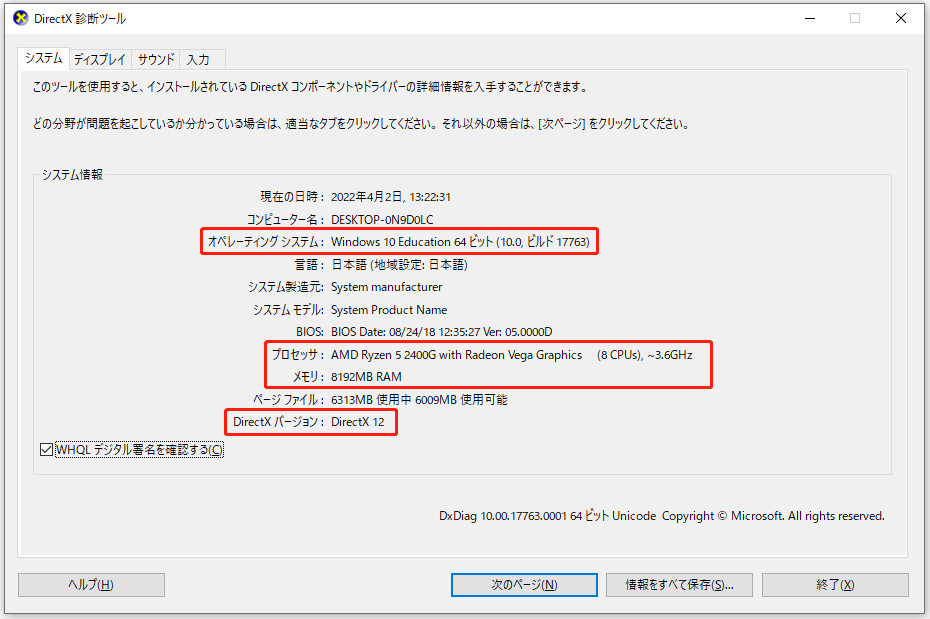
4.次に、「ディスプレイ」セクションに切り替えて、グラフィックカードの情報を表示します。
これで、お使いのパソコンがマイクラの最小システム要件を満たしているかどうかを知ることができました。
さらに、PCのスペックを確認するためのより多くの方法については、こちらへ。
マインクラフトがお使いのパソコンで実行できることを確認するために、システム要件テストを行ってみることをお勧めします。これはお使いのマシンがマインクラフトを正常に実行できるかどうかを分析できるのでとても役に立ちます。
パソコンがマイクラの最小システム要件を満たしていれば、パソコンにゲームをインストールすることができます。上記の部分で述べたように、より良いゲーム体験を楽しみたいのであれば、マインクラフトの推奨システム要件は必要です。しかし、パソコンがマインクラフトの最小システム要件を満たしていない場合、どうすればいいのでしょうか。
解決策を知るには、このまま読み続けてください。
PCがマインクラフトのシステム要件を満たさない場合の対処法
お使いのパソコンがマインクラフトの最小システム要件を満たさず、それでもマインクラフトを実行したい場合、どうすればいいでしょうか?
この場合、新しいパソコンを購入するか、ハードウェアをアップグレードすることができます。もちろん、新しいパソコンを購入すると高額な費用がかかるので、ハードウェアのアップグレードを強くお勧めします。
そこで、次のセクションでは、マイクラの推奨動作環境を満たすようにハードウェアをアップグレードする方法を紹介します。
プロセッサをアップグレードする
より良いゲームパフォーマンスを楽しむために、プロセッサをアップグレードすることができます。そのため、マザーボードにマッチするプロセッサを選択し、購入する必要があります。その後、新しいプロセッサのインストールを開始することができます。
さて、ここにチュートリアルがあります。
- パソコンの電源を切り、プラグを抜きます。
- パソコンを横向きにします。
- サイド パネルを外し、マザーボードの位置を確認します。
- 現在のヒートシンクを取り外します。
- プロセッサの適合を確認します。
- プロセッサを取り外します。
- 必要に応じて、新しいマザーボードをインストールします。
- 新しいプロセッサーを取り付けてください。
- ヒートシンクを再び取り付け、プラグを抜いたコンポーネントを再び接続し、パソコンを組み立て、実行します。
プロセッサーをアップグレードした後、他の要素が満たされれば、お使いのパソコンでマイクラを実行できます。
おすすめ記事:Windowsを再インストールせずにマザーボードとCPUをアップグレードする方法
RAMを増設する
上記の部分から、マインクラフトを実行するための最小限のRAMは4GBで、推奨RAMは8GBであることが分かります。ですから、より良いゲームパフォーマンスを楽しみたいのであれば、より多くのRAMを追加してみることができます。
しかし、RAMを追加する前に、パソコンにインストールされているRAMの数とマザーボードがサポートするRAMの数を確認する必要があります。その後、互換性のあるRAMを購入し、パソコンにインストールします。
さて、チュートリアルを見てみましょう。
- パソコンの電源を完全に切ります。
- ケースを開けてください。
- 必要がある場合、既存のRAMを取り外します。
- RAMスロットのレイアウトを確認します。
- RAMを取り付けます。
- パソコンのケースを元に戻します。
- 電源ケーブルを差し込み、パソコンを再起動します。
これで、パソコンにRAMを増設することができました。より詳細なRAMのインストール プロセスを知りたい場合は、こちらへ。
64ビットのオペレーティングシステムにアップグレードする
上記の内容から、マインクラフトは64ビットのオペレーティングシステムにしかインストールできないことがわかります。もし32ビットのシステムを実行しているなら、それを64ビットのOSにアップグレードする必要があります。
しかし、32ビットを64ビットにアップグレードする方法は、オペレーティングシステムを再インストールする以外にありません。つまり、OSの再インストールを実行する必要があります。
OSの再インストールを行うには、Windowsがインストールされているパーティション上のデータはすべて削除されます。そこで、先に進む前に、ファイルのバックアップを取る必要があります。
OSを再インストールする前に、ファイルをバックアップする
ファイルのバックアップには、専門的なバックアップ ソフトウェアであるMiniTool ShadowMakerを使用することができます。このソフトでは、ファイル、フォルダ、ディスク、パーティション、オペレーティングシステムをバックアップすることができます。
以下では、MiniTool ShadowMakerを使ってファイルをバックアップする方法を紹介します。
1.下記のボタンからMiniTool ShadowMakerをダウンロードしてください。
MiniTool ShadowMaker Trialクリックしてダウンロード100%クリーン&セーフ
2.ソフトをインストールして起動します。
3.「体験版で続く」をクリックし、メインインターフェイスに入ります。
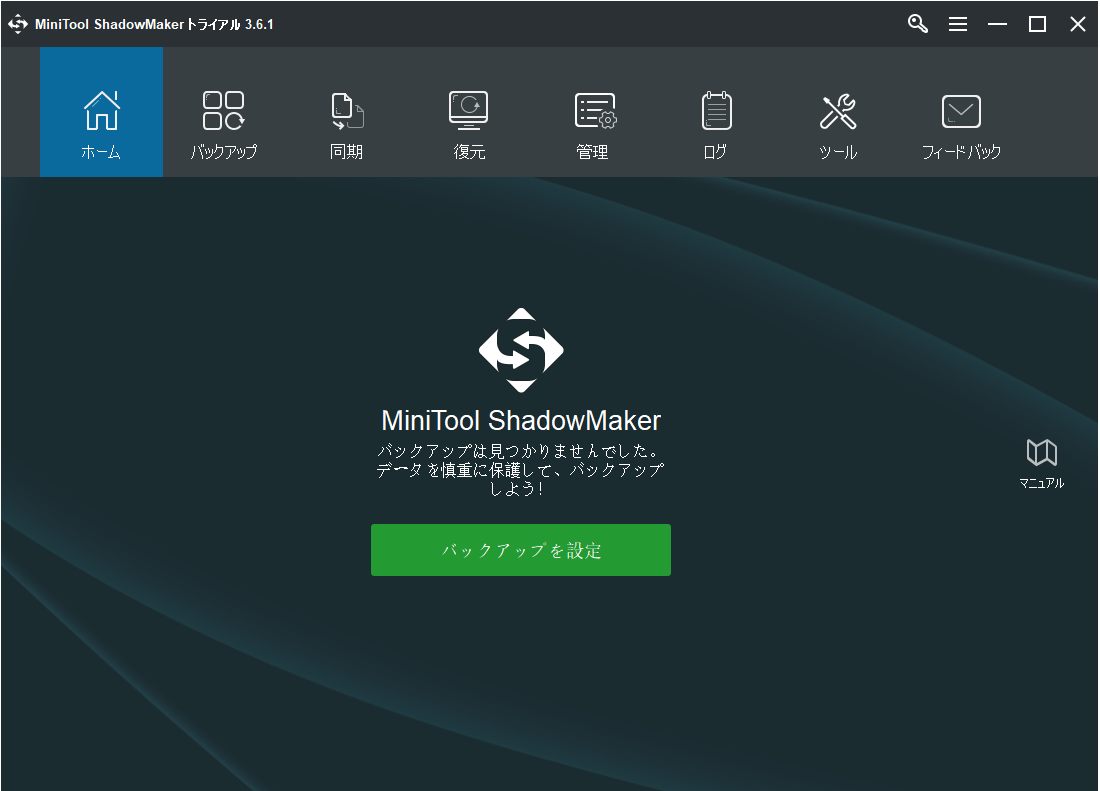
4.次に、「バックアップ」のページで、「ソース」モジュールをクリックし、バックアップ元としてフォルダとファイルを選択します。
5.それから、「バックアップ先」モジュールをクリックして、バックアップを保存するターゲット ディスクを選択します。
6.「今すぐバックアップ」をクリックして続行します。
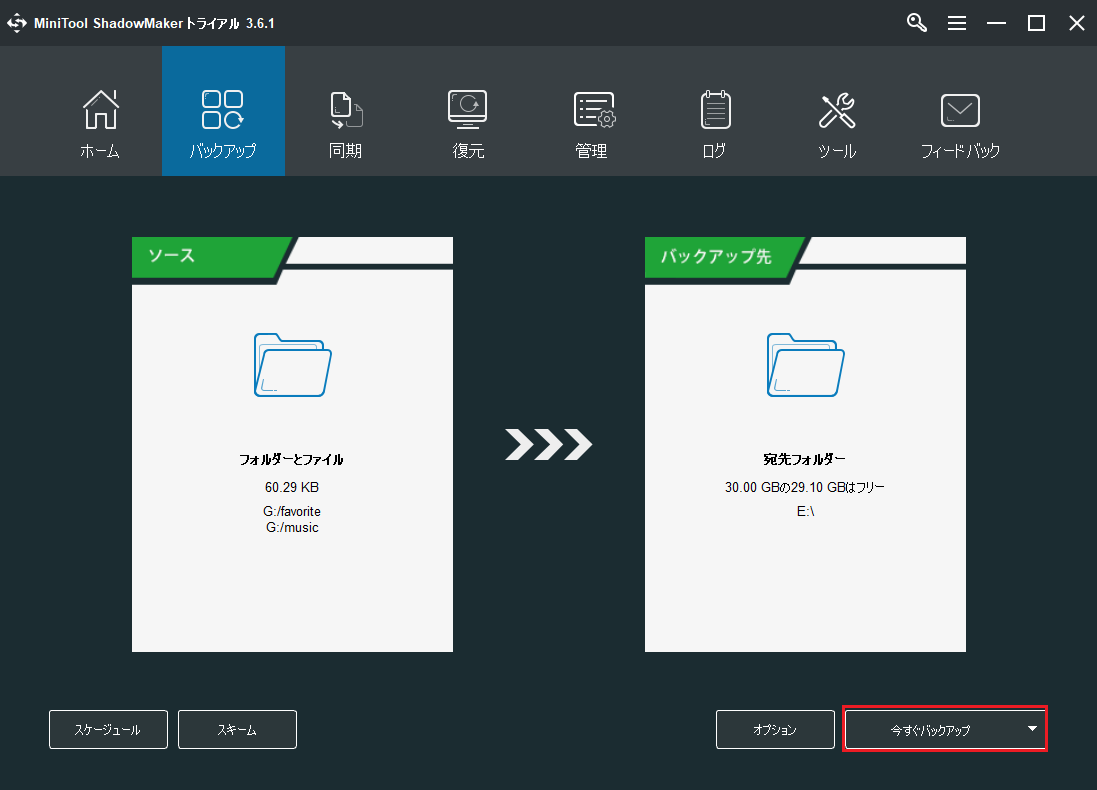
その後、ファイルのバックアップが完了するのを待ちます。
おすすめ記事:Windows 10でファイルをバックアップする4つの方法
バックアップが完了したら、OSの再インストールを行うことができます。
オペレーティングシステムを再インストールする
ここでは、OSの再インストールを行うためのチュートリアルを示します。
1.Windowsメディア作成ツールをダウンロードして、起動可能なUSBドライブを作成します。
2.起動可能なUSBドライブをパソコンに接続し、BIOSで起動順序を変更し、USBドライブからパソコンを起動します。
3.言語、時間、キーボードまたは入力方式を選択します。
4.次に、「今すぐインストール」をクリックします。
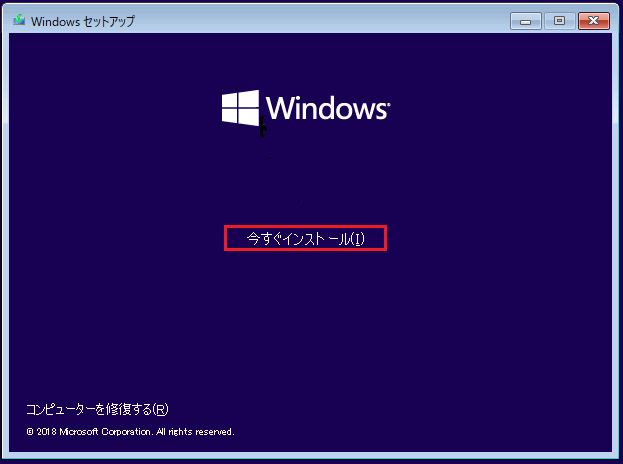
5.その後、画面上の指示に従ってWindowsの再インストールを完了します。この間、パソコンは数回再起動する必要があります。完了したら、Microsoftアカウントでサインインしてください。
Windows 10 OSの再インストールを行う詳しい方法を知りたい場合は、こちらへ。
Windowsを32ビットから64ビットにアップグレードしたら、マイクラをインストールして、パソコンで動作することができます。
SSDにアップグレードする
上記の内容から、マインクラフトを実行するためには、SSDが推奨されることがわかります。そこで、より良いゲーム体験を楽しむには、ハードディスクをSSDにアップグレードすることができます。MiniTool ShadowMakerはこれを行うのに役に立ちます。
その「ディスククローン」機能を使えば、データを損失することなく、HDDをSSDにクローンすることができます。さらに、使い勝手の良さにより、初心者の方でも簡単に使用できます。
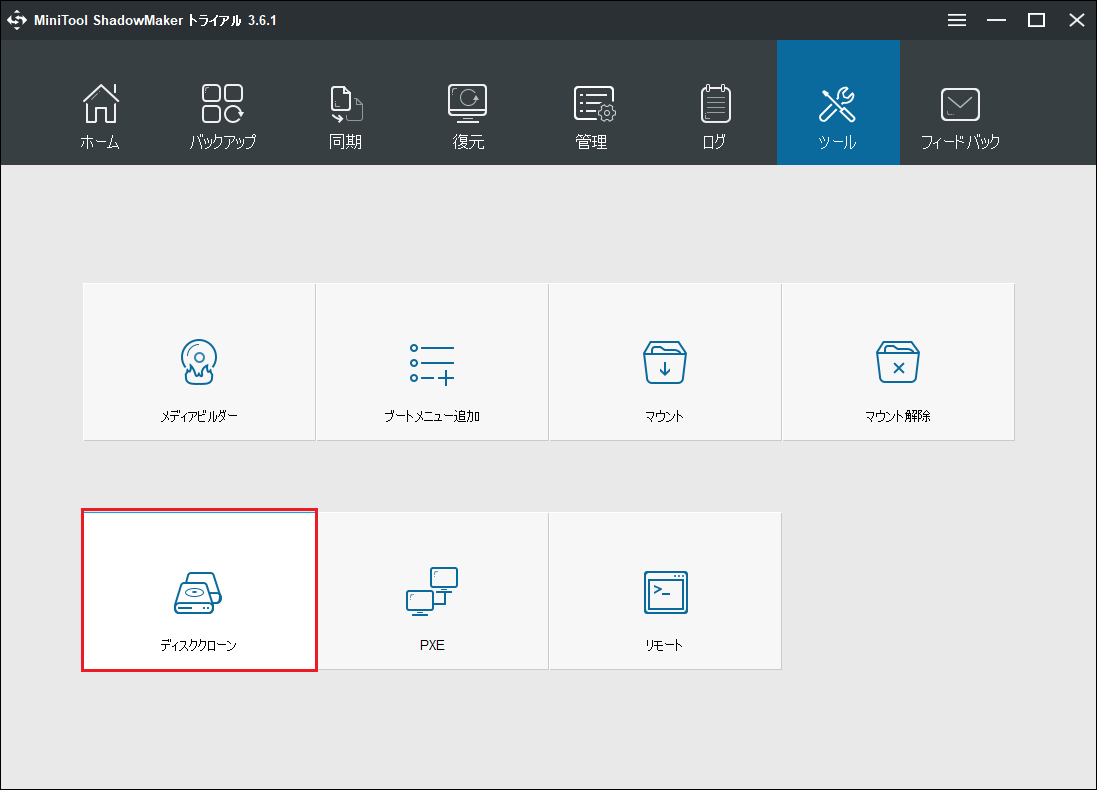
これらの方法とは別に、より良いパフォーマンスを得るために、GPUをアップグレードしたり、画面解像度を変更したりすることもできます。
上記のシステム要件がすべて満たされれば、ゲームをパソコンにインストールして実行することができます。マイクラの最低システム要件が必要であることを覚えておいてください。
自分のパソコンでマイクラを実行できるかどうかわかりませんでした。この記事のおかげです。パソコンのスペックを確認して、マイクラを実行することができました。Twitterでシェア
おすすめ記事:オーバーウォッチのシステム要件
結語
まとめとして、この記事ではマインクラフトの最低・推奨システム要件と、パソコンのスペックを確認する方法を紹介しました。
マインクラフトを起動する前に、お使いのパソコンがマインクラフトの最低システム要件を満たせるかどうか確認してみてください。
また、より良いゲームパフォーマンスを得たい場合は、マイクラの推奨システム要件にアップグレードしてください。マイクラの動作環境またはMiniTool製品について他に何かご質問がある場合は、コメント欄にご記入いただくか、[email protected]までご連絡ください。なるべく早く返信いたします。
